반응형
세팅이 안 된 윈도우 파일 탐색기 왼쪽 트리 목록에는 빠르게 액세스 할 수 있는 기본 폴더만 표시되는데요.
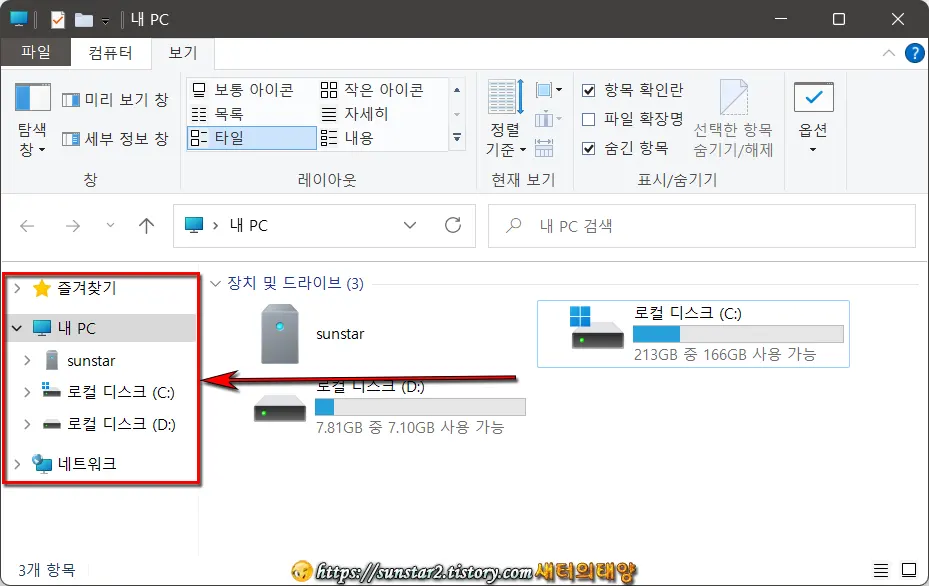
이 기본 폴더 외에 사용자 폴더나 라이브러리, 제어판, 휴지통, 바탕 화면에 위치시킨 폴더 등을 표시되게 하여 좀 더 빠르게 액세스 할 수 있습니다.
방법은 아주 간단한데요.
탐색기를 열어 '보기' 탭으로 이동 후 '탐색 창'을 클릭하고...
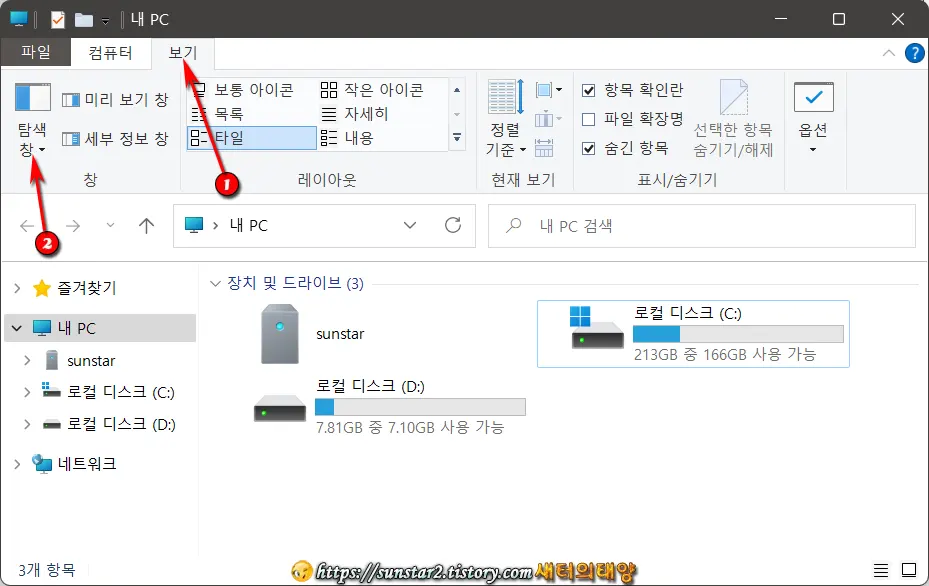
펼쳐진 탐색 창 메뉴에서 '모든 폴더 표시' 항목을 체크로 설정합니다.
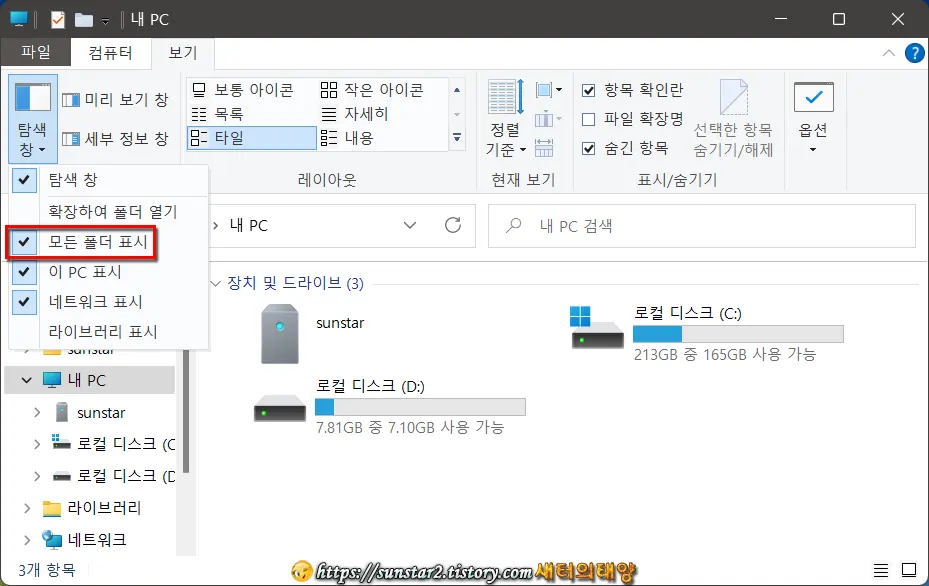
그러면 파일 탐색기에 곧바로 적용되어 왼쪽 트리 목록에 모든 시스템 폴더가 표시됩니다.
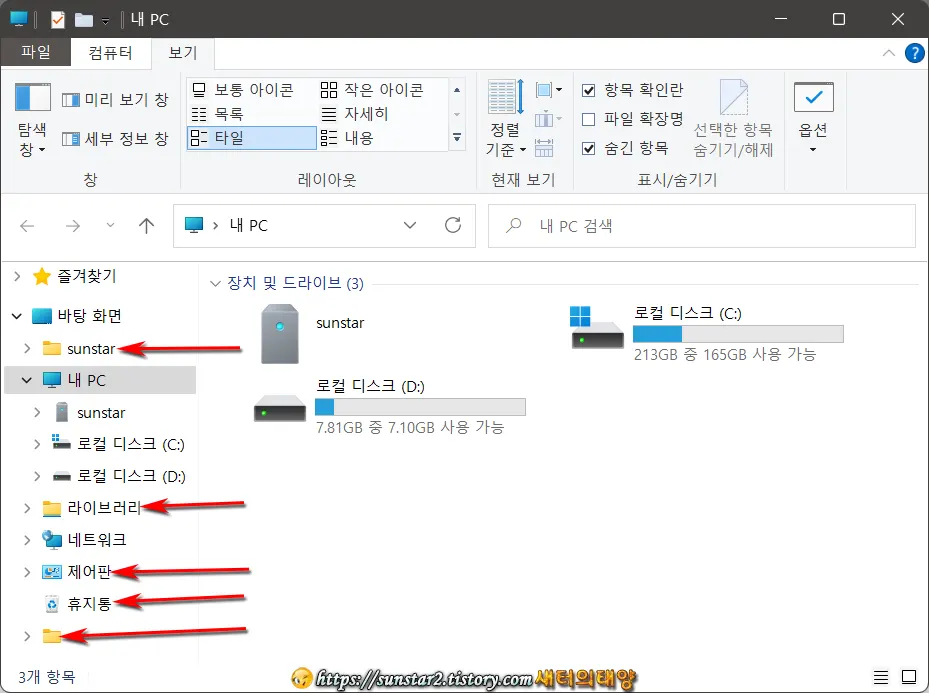
따라서 탐색기로 액세스 하고자 하는 시스템 폴더에 좀 더 편리하게 접근할 수 있을 겁니다~😉
반응형
'윈도우' 카테고리의 다른 글
| 윈도우11 사용자 계정 권리자 권한 여부 확인 방법 (0) | 2022.05.10 |
|---|---|
| 윈도우11 God Mode 활성화 및 사용 방법 (0) | 2022.04.28 |
| 바탕화면 우클릭 메뉴에 윈도우 업데이트 확인 추가하기 (0) | 2022.04.25 |
| 윈도우11 시작 메뉴를 여는 또 다른 단축키 (0) | 2022.04.06 |
| 윈도우11 종료 및 다시 시작 단축키 (0) | 2022.04.05 |
| 윈도우11 작업표시줄 설정에 액세스하는 방법 (0) | 2022.03.06 |